Zde je návod, jak můžete nastavit Trust Wallet a začít používat Binance Smart Chain za pár minut.
Nastavení Trust Wallet pro Binance Smart Chain
1) Stáhněte si Trust Wallet zde. Pokud již peněženku máte, zkontrolujte, zda je vaše aplikace aktuální.
2) Dokončete základní nastavení peněženky (níže). Nezapomeňte si uložit záložní fráze.
3) Přejděte do peněženky Smart Chain a stisknutím tlačítka Recieve vyhledejte svou adresu.
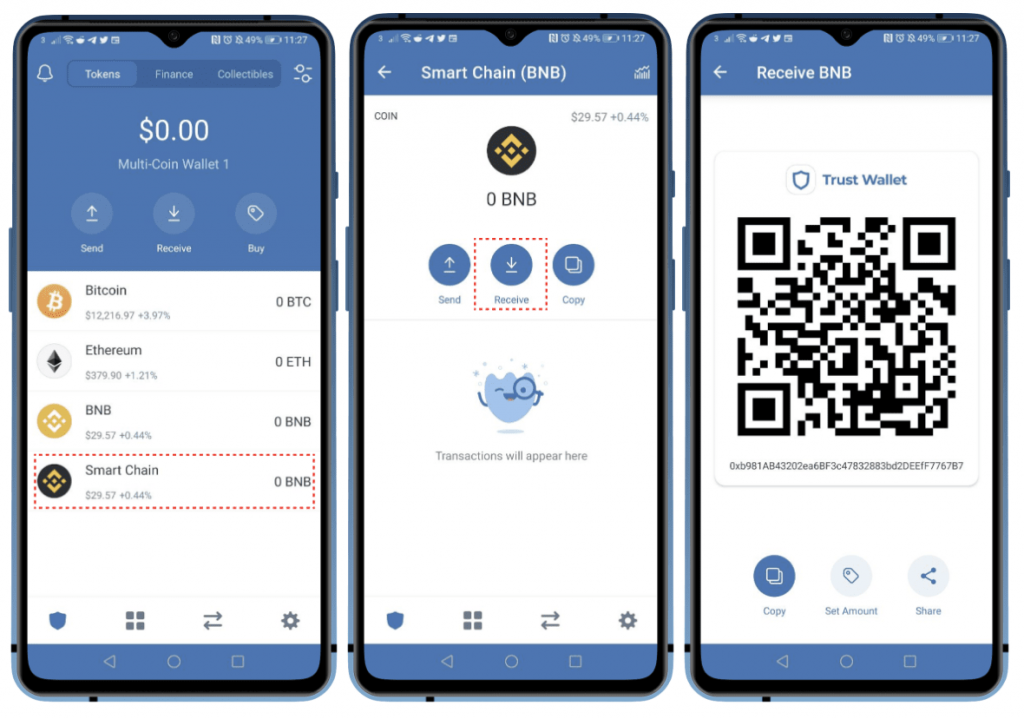
4) Vložte aktiva BEP20 do své peněženky. Nejjednodušší způsob, jak toho dosáhnout, je Binance. Vyberte aktivum na Binance, které podporuje převody BEP20 a převeďte na adresu Trust Wallet.

5) Jakmile obdržíte token BEP20, můžete zobrazit své ID transakce kliknutím na transakci, stisknutím tlačítka share vpravo nahoře a zkopírováním ID transakce.

Použití Binance Smart Chain Dapps
6) Pro tuto část budou uživatelé iOS potřebovat prohlížeč Dapp, který získáte podle návodu níže. Uživatelé Androidu mají prohlížeč Dapp ve výchozím nastavení.
7) Jakmile doplníte peněženku, otevřete prohlížeč Dapp stisknutím čtyř čtverců ve spodní části aplikace.
8) Přejděte na Binance Smart Chain Dapp jako PancakeSwap nebo BurgerSwap.
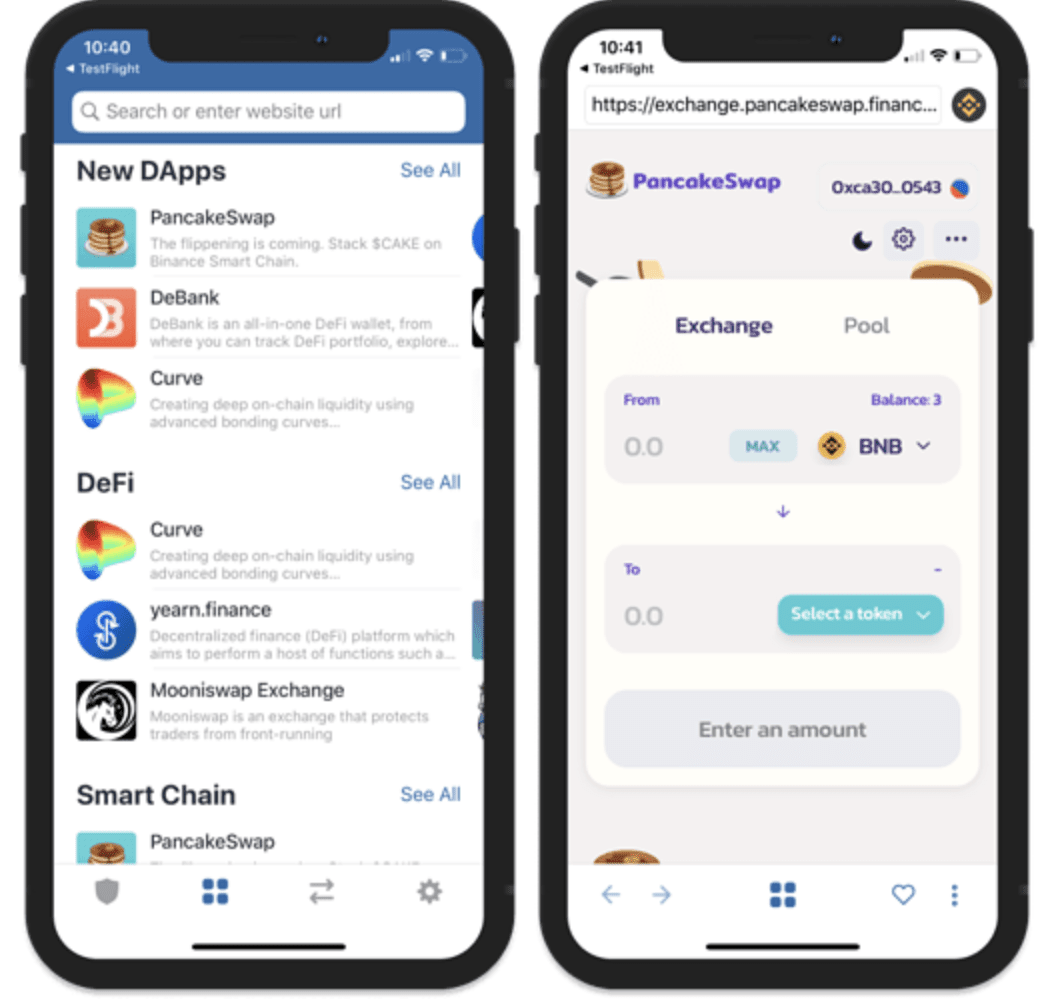
Jak vytvořit Trust Wallet
Krok 1 – Spusťte Trust Wallet
Při prvním spuštění aplikace se vám zobrazí obrazovka níže, což je část, kde můžete „Vytvořit novou peněženku“ nebo „Importovat“ existující. Vybereme možnost Create a new wallet.
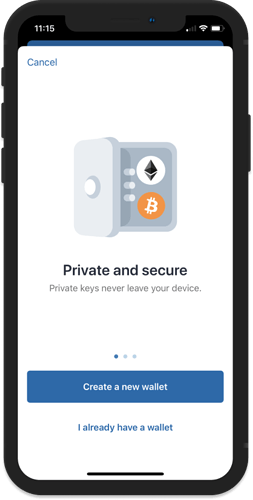
Krok 2 – Uložte si seed, poté ověřte
Ve správném pořadí vyberte slova, abyste dokončili proces ověření. Až budete hotovi, klikněte na Continue. Po dokončení procesu zálohování a ověření budete přesměrováni na hlavní obrazovku peněženky. Uvidíte počáteční seznam mincí.
Přizpůsobte si peněženku
Můžete nastavit název své peněženky, abyste ji mohli snadno rozpoznat. Tato změna je pouze lokálním nastavením aplikace a lze ji kdykoli změnit. Přejděte do nabídky Settings a klepněte na Wallets.
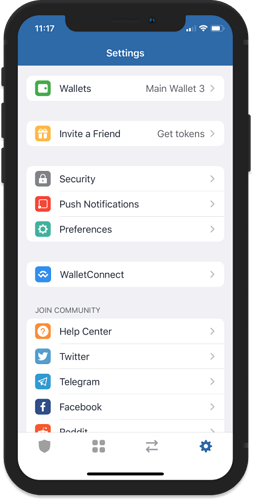
Dále klepněte na symbol „i“ vedle peněženky, kterou chcete přizpůsobit a uložte.
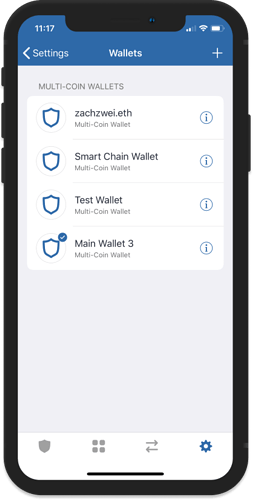
Chcete vytvořit více peněženek?
V aplikaci můžete vytvořit maximálně 15 peněženek. Zde jsou kroky, jak to udělat.
Otevřete Trust Wallet a klepněte na Settings. Na obrazovce Nastavení klepněte na Wallets.
Klepnutím na „+“ vpravo nahoře můžete přidat peněženku.
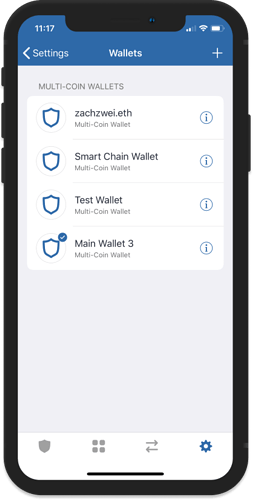
Jak povolit prohlížeč DApp v Trust Wallet (verze pro iOS)
Prohlížeč DApp byl odstraněn z verze Trust Wallet pro iOS, aby vyhovoval pokynům Apple AppStore. Jak můžete znovu povolit integrovaný prohlížeč DApp ve dvou jednoduchých krocích?
Krok 1
Otevřete prohlížeč Safari a zadejte adresu URL: trust: // browser_enable, poté klepněte na Go.
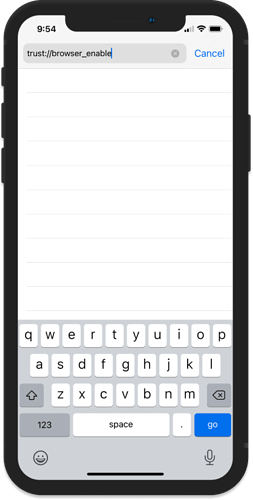
Krok 2
Zobrazí se výzva s dotazem, zda chcete tuto stránku otevřít, klepněte na Otevřít.
